原因分析:
病毒或者第三方的优化,或者是安装主题软件等都有可能导致这样的问题。
解决方案:
常规方法:查杀病毒,禁用所有启动项,这个需要先尝试都无效之后在进行下面的操作。
方法一:
在开始搜索框中输入轻松访问中心,回车;

拉动滑块到“浏览所有设置”。单击“使计算机更易于查看”;
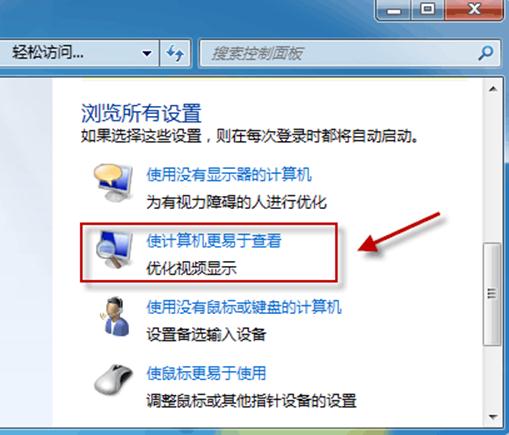
查看一下窗口底部“使屏幕上显示的内容更易于查看”部分“删除背景图像(如果有)”是否被勾选?如果有,请清空勾选;
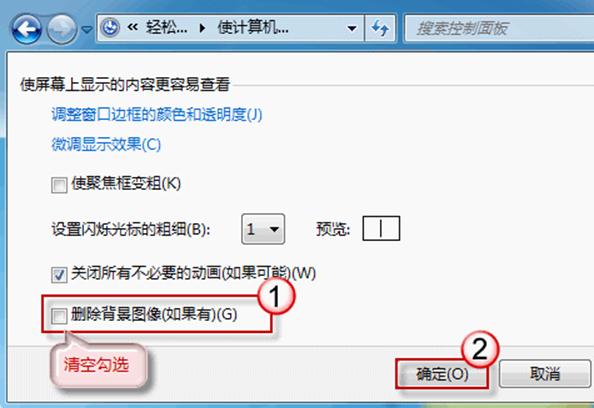
检查壁纸能否更改。
方法二:
如果windows7桌面背景被锁定,也会出现无法更改桌面背景的情况,只要在在组策略中将“阻止更改桌面背景”和“桌面墙纸”分别配置为“未配置”即可。
组策略中“阻止更改桌面背景”设置为“未配置”;
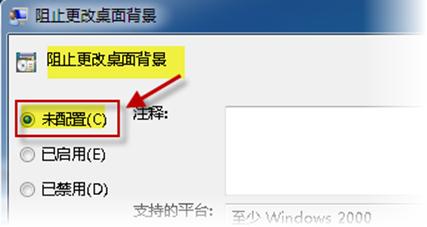
组策略中“桌面墙纸”设置为“未配置” ;
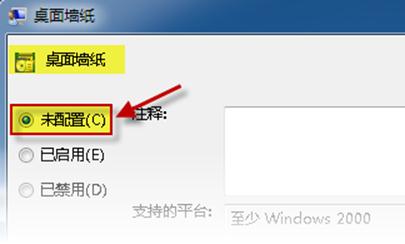
如果系统版本不支持组策略编辑器,可以尝试直接从注册表中修改,具体如下:
使用组合键“win+r”调出运行命令框。键入regedit.exe,回车,打开注册表编辑器。(若弹出用户账户控制窗口,请允许以继续)
提示:修改注册表有风险,请慎重操作。(www.jb200.com 脚本学堂)
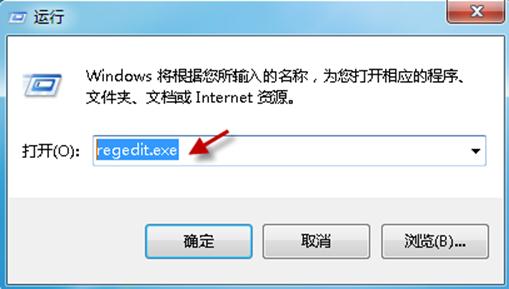
依次定位到以下注册表项:
hkey_local_machinesoftwaremicrosoftwindowscurrentversionpolicies
找到 activedesktop 项。(如果没有,请右击“policies”,选择“新建->项”,并命名为 activedesktop)
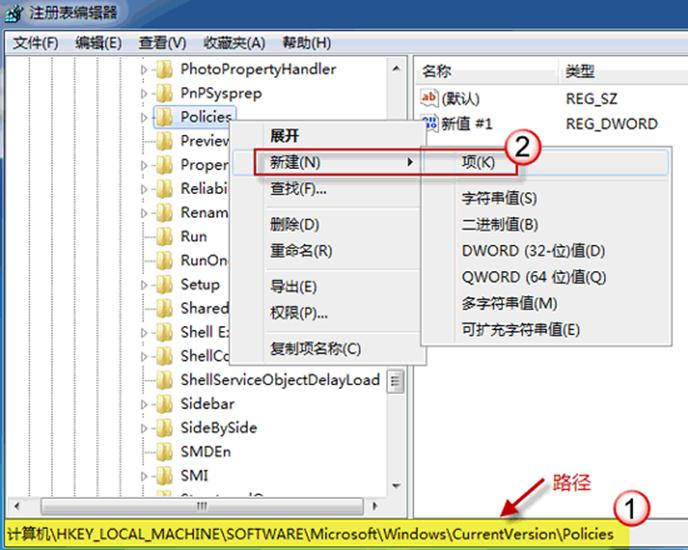
单击展开 activedesktop,在右边细节窗口右键鼠标,选择“新建->dword 值”,命名为 nochangingwallpaper;
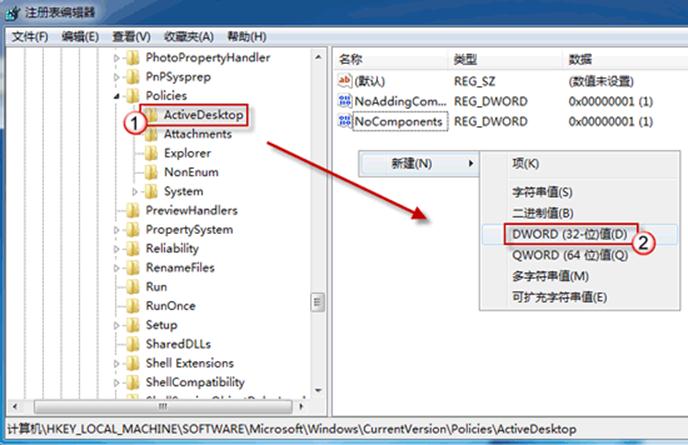
为新建值 nochangingwallpaper 赋值。1表示阻止更改,0表示允许更改。这里,将其赋值为0;
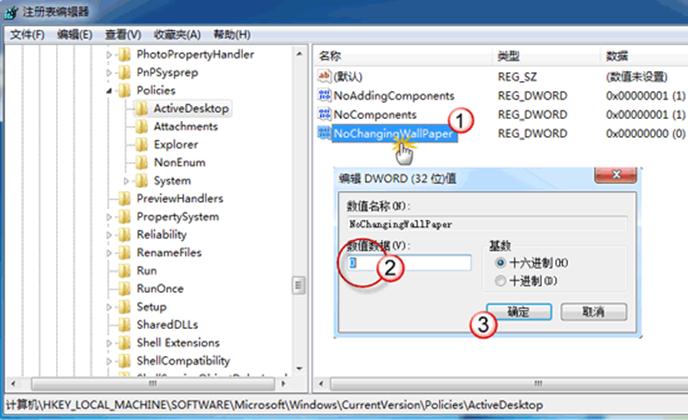
单击“确定”保存更改,并退出注册表编辑器。
重启计算机,现在壁纸是否可以更改?
方法三:
如果还不行,再看看 transcodedwallpaper.jpg 文件,也许是它出问题了。
在地址栏中输入如下地址,回车。
%userprofile%appdataroamingmicrosoftwindowsthemes
将 transcodedwallpaper.jpg 重命名为 transcodedwallpaper.old。(如果文件后缀名不可见,按一下“alt+t”调出工具栏,打开“工具->文件夹选项”,在“查看”选项卡上取消勾选“隐藏已知文件的扩展名”。)
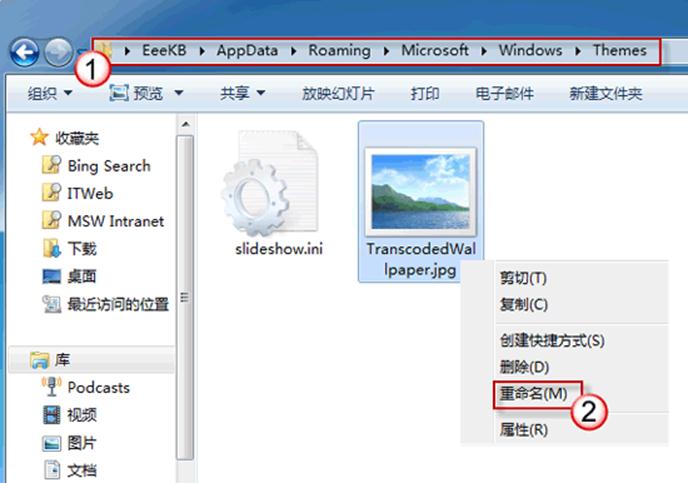
此时会出现如下提示,直接跳过,点“是”;
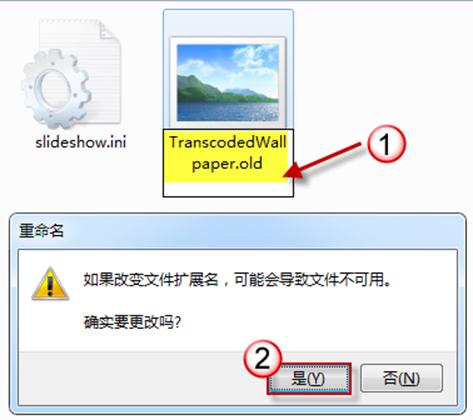
然后,双击打开slideshow.ini,清空所有文件内容;
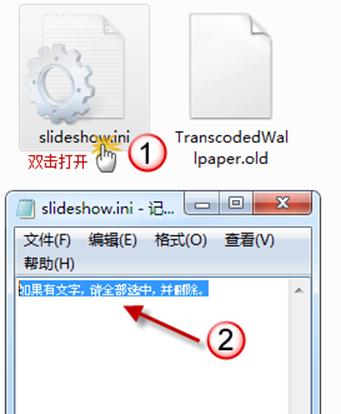
退出资源管理器。重启机器,查看一下,问题解决了吗 ?
如果还是无法解决,关于背景设置的所有选项已经更改完毕,只能考虑系统问题了。